标签:注意 put 就是 failed Edito load 进入 nbsp tor
nosqlbooster的官网地址为https://nosqlbooster.com。大家如果想直接下载,可以登入下载网址https://nosqlbooster.com/downloads。
下载windows 64位
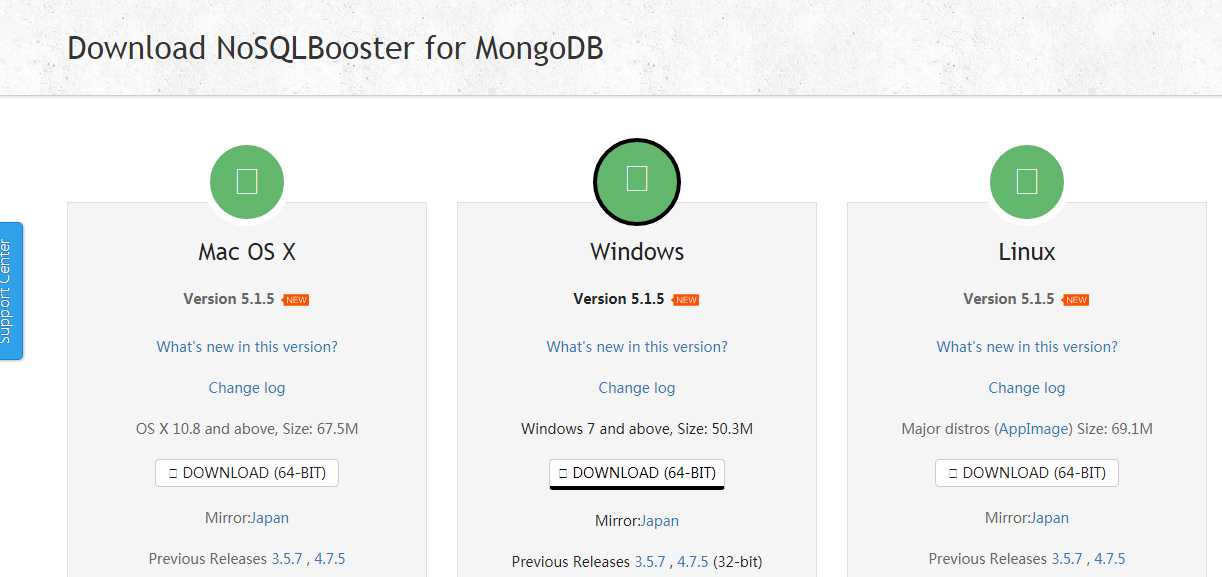

1 点击上面工具栏的【Connect】按钮
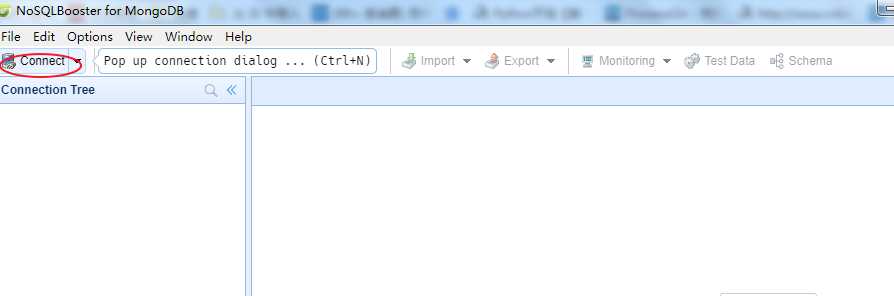
2 在弹出的Connections 界面中 点击[Create]按钮。因为是第一次,连接信息要新建。
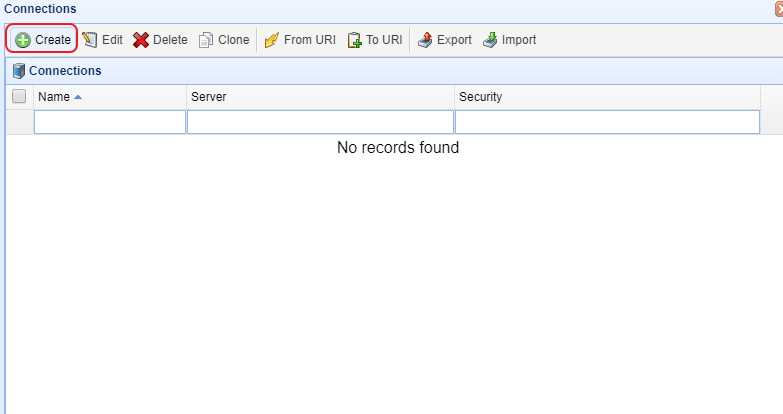
3 在弹出的Connection Editor 界面编辑登入信息。
主要有三类信息要求输入 1. Basic;2.Authentication;3.Default Database。
1. Basic 编辑界面;这时候大家一定要注意Port端口,因为它默认的是27017,大家要根据实际需求调整修改。还有就是Name是显示名称,可以修改为更有代表性的名称。
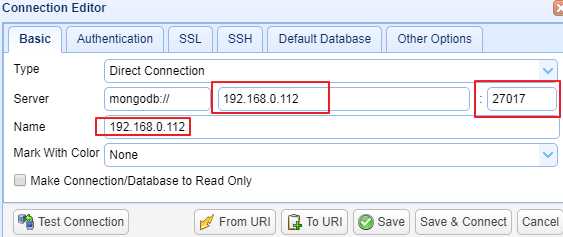
2.点击【Authentication】,进入Authentication界面。此处需输入 Auth DB 数据(数据库名称),用户数据 和 密码数据
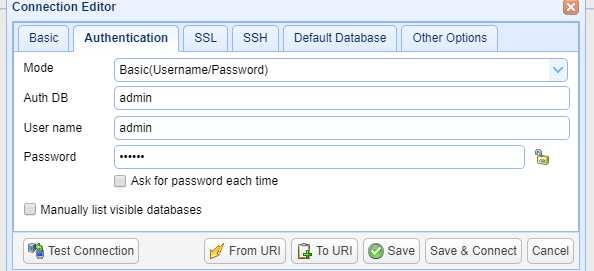
3.点击【Default DataBase】,进入Default DataBase界面。
1.自定义名字,2.测试下能否连接下,3.保存连接并连接
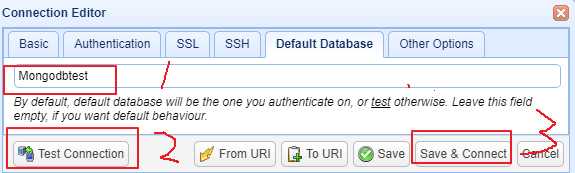
请一定要输入指定的数据库,否则可能提示错误,如下。
MongoError:Authentication failed

本地连接Mongodb服务器, 在防火墙 加上允许 27017 端口,然后重启防火墙
-A INPUT -p tcp -m state --state NEW -m tcp --dport 27017 -j ACCEPT
关闭selinux ,看这个帖子
记得MongoDB开启远程连接 MongoDB配置文件ip改成0.0.0.0
可以连接上了
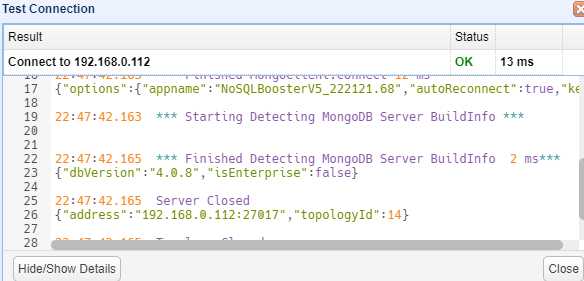
MongoDB的客户端管理工具--nosqlbooster 连接MongoDB服务器
标签:注意 put 就是 failed Edito load 进入 nbsp tor
原文地址:https://www.cnblogs.com/mingerlcm/p/10657432.html